نعود إليكم من جديد مع شرح من الشروحات التي نحتاج إليها جميعًا في معظم الأحيان وهو شرح كيفية توصيل النت من الموبايل للكمبيوتر عن طريق البلوتوث . فقط، تابع لمعرفة كيف تقوم بهذا الأمر ومشاركة النت من الجوال للكمبيوتر عن طريقة البلوتوث بشكل سريع وأكثر إحترافية .
الرائع في هذا الشرح أنه لا يتطلب تحميل وتثبيت تطبيقات أو برامج خارجية كما أنه لا يتطلب أن يكون لدى الهاتف صلاحية الروت ! نعم، تتم جميع خطوات توصيل النت من الموبايل للكمبيوتر عن طريق البلوتوث من خلال إعدادات الهاتف والكمبيوتر مع عدد قليل من النقرات .
ليس هذا فقط، لا يقتصر الشرح أدناه على توصيل النت من الموبايل للكمبيوتر عن طريق البلوتوث، ولكن أيضًا يمكن من خلال نفس الخطوات أدناه توصيل نت من موبايل لموبايل عن طريق البلوتوث، ولمزيد من التفاصيل حول هذا الشرح راجع هذا المقال “مشاركة الانترنت لأكثر من جهاز عن طريق البلوتوث للأندرويد” وهناك ستجد شرح كامل لخطوات مشاركة واي فاي عبر البلوتوث .
عمومًا، نرجع إلى شرح اليوم وهو توصيل النت من الموبايل للكمبيوتر عن طريق البلوتوث . فقط، تابع الخطوات أدناه فضلًا وليس أمرًا، ثم ابدأ في تطبيقها بالترتيب على الهاتف أو الموبايل الخاص بك والكمبيوتر وفي الأخير سيتم مشاركة الإنترنت عن طريق البلوتوث للكمبيوتر .
خطوات توصيل النت من الموبايل للكمبيوتر عن طريق البلوتوث
الخطوة الأولى : في البداية، تحتاج إلى التوجه إلى شاشة إعدادات الهاتف الخاص بك، ثم بعد ذلك النقر على خيار “نقطة الاتصال والتوصيل” أو خيار “المزيد”، ثم النقر على خيار “الربط ونقطة الاتصال المحمولة” كما هو مبين في سكرين شوت أدناه .
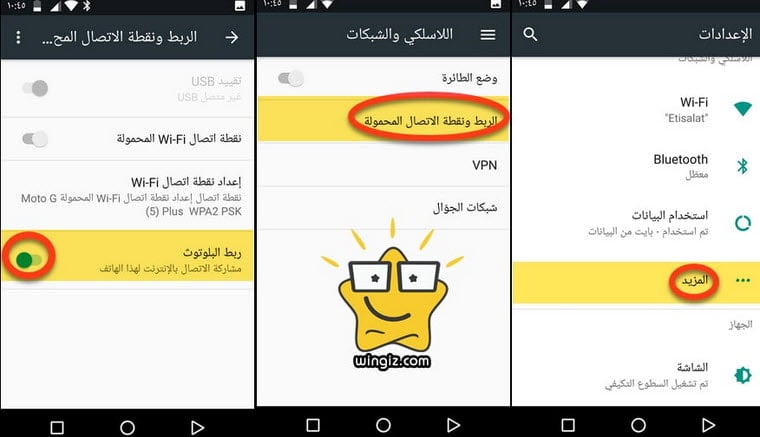
بعد ذلك، قم بتفعيل خيار “ربط البلوتوث” وهذا الخيار يعد من أفضل الخيارات المتاحة في هواتف وأجهزة أندرويد، حيث من خلالها يمكن مشاركة الواي فاي عن طريق البلوتوث .
بعد الانتهاء من تفعيل وتشغيل خيار “ربط البلوتوث”، الآن ننتقل إلى الخطوة الثانية وهي عمل اقتران بين بلوتوث الكمبيوتر والهاتف الخاص بك .
الخطوة الثانية : عمل اقتران سواء من الهاتف أو الكمبيوتر حسب راحتك . على سبيل المثال أقوم أنا شخصيًا بعمل اقتران من الهاتف على الكمبيوتر بالدخول الى ” الاعدادات ثم النقر على خيار “البلوتوث ” وظهر بعد ذلك أسم بلوتوث الكمبيوتر الخاص بي وقمت فقط بالنقر عليه لعمل اقتران .
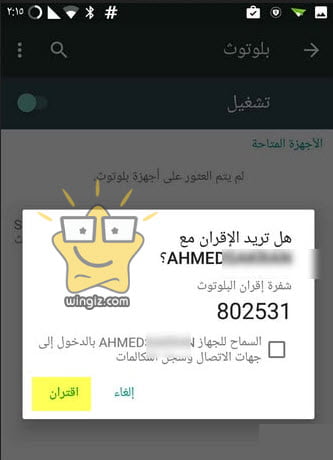
يجب أن يكون بلوتوث الكمبيوتر يعمل في هذه الأثناء حتى يتمكن الهاتف من التعرف عليه وعمل اقتران .
الخطوة الثالثة : بعد أن قمنا بعمل اقتران بين بلوتوث الهاتف والكمبيوتر، الأن يأتي الدور على توصيل النت من الموبايل للكمبيوتر عن طريق البلوتوث . فقط، قم بالنقر كليك يمين على ايقونة البلوتوث من شريط المهام في الكمبيوتر الخاص بك ومن ثم النقر على “join a personal area natwork” كما هو مبين في سكرين شوت أدناه .
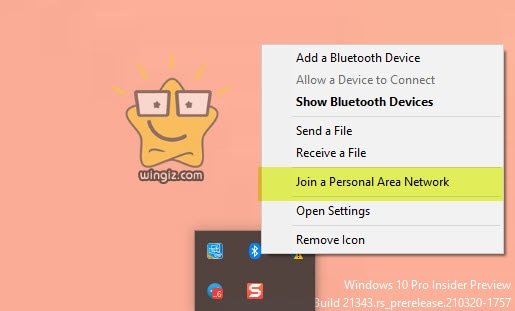
بعد ذلك إذا لم يتم التعرف على بلوتوث الهاتف الخاص بك وظهر الشاشة أدناه، وقتها ستحتاج إلى النقر على خيار “Add a Bluetooth device” وسريعًا سيتم التعرف على بلوتوث هاتفك كما هو موضح، انقر على خيار “Next” وقم بالنقر على تأكيد الاقتران في شاشة هاتفك .
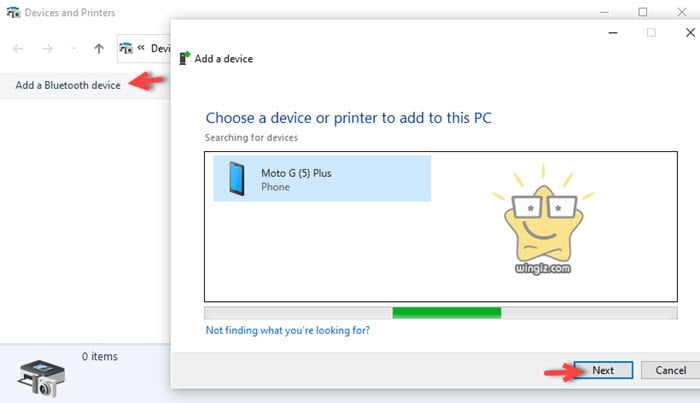
بعد أن قمنا بالنقر على خيار ” join a personal area natwork ” سوف تفتح معك نافذة جديدة تظهر لك الهواتف الذكية المقترنة مع الكمبيوتر، كل ما عليك هو النقر كليك يمين على الهاتف الخاص بك واختيار الخيار الأول ثم ” access piont ” كما موضح في سكرين شوت أدناه .
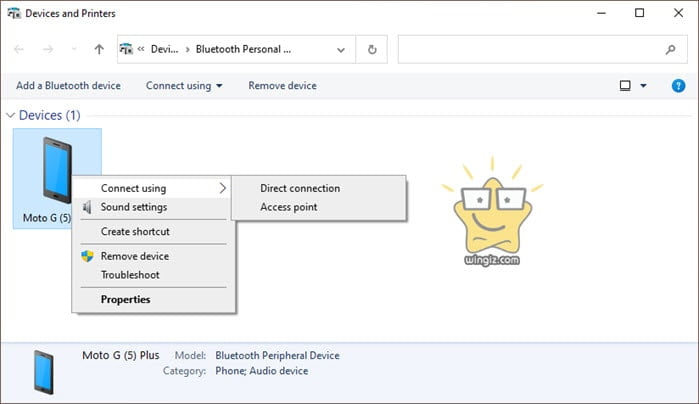
بعد ذلك سوف تلاحظ أن الإنترنت يعمل على الكمبيوتر الخاص بك من خلال الهاتف وعبر البلوتوث، وسوف تصبح علامة البلوتوث مختلف تمامًا بعد توصيل الإنترنت كما في الصورة أدناه .
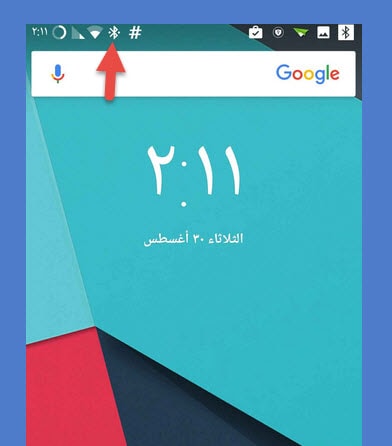
مع العلم يمكنك أيضًا مشاركة الإنترنت إلى أي هاتف ذكي أو جهاز لوحي بنظام أندرويد في نفس الوقت الذى تشارك فيه النت للكمبيوتر عبر البلوتوث وذلك عن طريق الدخول من الهاتف الأخرى الذي تريد أن يتصل بالنت وتقوم بعمل اقتران مع الهاتف المتصل بالإنترنت وسوف تلاحظ أن النت يعمل على هاتفك، وبهذه الخطوات يصبح الهاتف مثل الراوتر .
إلى هنا وبهذه الخطوات نكون قد انتهينا تمامًا من شرح وتوضيح طريقة توصيل النت من الهاتف الى الكمبيوتر عن طريق البلوتوث بدون الحاجة إلى تحميل وتثبيت أى برامج .
للمرة الثانية هذه الطريقة تعمل ومجربة 100% وعن تجربة على هاتف سامسونج جالكسى s3، في حالة اذا واجهت أى صعوبة في تطبيق هذه الخطوات تواصل معنا من موقع قرية الدعم وسيتم الرد عليك وتوضيح كل شيء، على أمل أن يفيدكم هذا الشرح .
